Introducción
Se utiliza un equilibrador de carga para distribuir uniformemente la carga en los servidores backend. Actúa como un único punto de contacto para los clientes que lo solicitan. Opera en una capa de transporte del modelo de interconexión de sistemas abiertos (OSI).
Load Balancer puede ser público o privado.
- Equilibrador de carga público: la conexión externa puede llegar a las máquinas virtuales en el backend, se utiliza para equilibrar el tráfico de Internet a las máquinas virtuales internas.
- Equilibrador de carga privado: la conexión externa no puede llegar a las máquinas virtuales en el backend.
Se puede usar un balanceador de carga para escalar nuestras aplicaciones y crear servicios de alta disponibilidad.
Antes de crear un Load Balancer, comprendamos algunos conceptos básicos relacionados con él.
- Backend Pool: es una colección de configuraciones de IP de máquinas virtuales a las que se distribuirá la carga.
- Sondeo de estado : lo utiliza el equilibrador de carga para determinar si la instancia está en buen estado o no.
- Regla del equilibrador de carga: se utiliza para definir cómo se distribuye a las máquinas virtuales el tráfico que llega al equilibrador de carga.
Con Azure Load Balancer, solo tenemos que pagar por lo que usa, sin costos iniciales. Para conocer los precios, haz click aquí .
En este artículo, crearemos un Load Balancer público y agregaremos una máquina virtual a su grupo de back-end. Esta máquina virtual tendrá Apache ejecutándose en ella.
requisitos previos
- Cuenta de Azure ( créala si no tienes una).
- 1 o más máquinas virtuales de Azure en las que está instalado Apache
¿Que haremos?
- Inicie sesión en Azure.
- Crear un balanceador de carga
Iniciar sesión en Azure
Haga clic aquí para ir a Azure Portal y haga clic en Portal.
Utilice sus credenciales para iniciar sesión en la cuenta.
Verá la página principal de la siguiente manera después de iniciar sesión con éxito en su cuenta. Haga clic en las 3 líneas junto a "Microsoft Azure" en la esquina superior izquierda de Azure Portal para abrir el menú del portal.
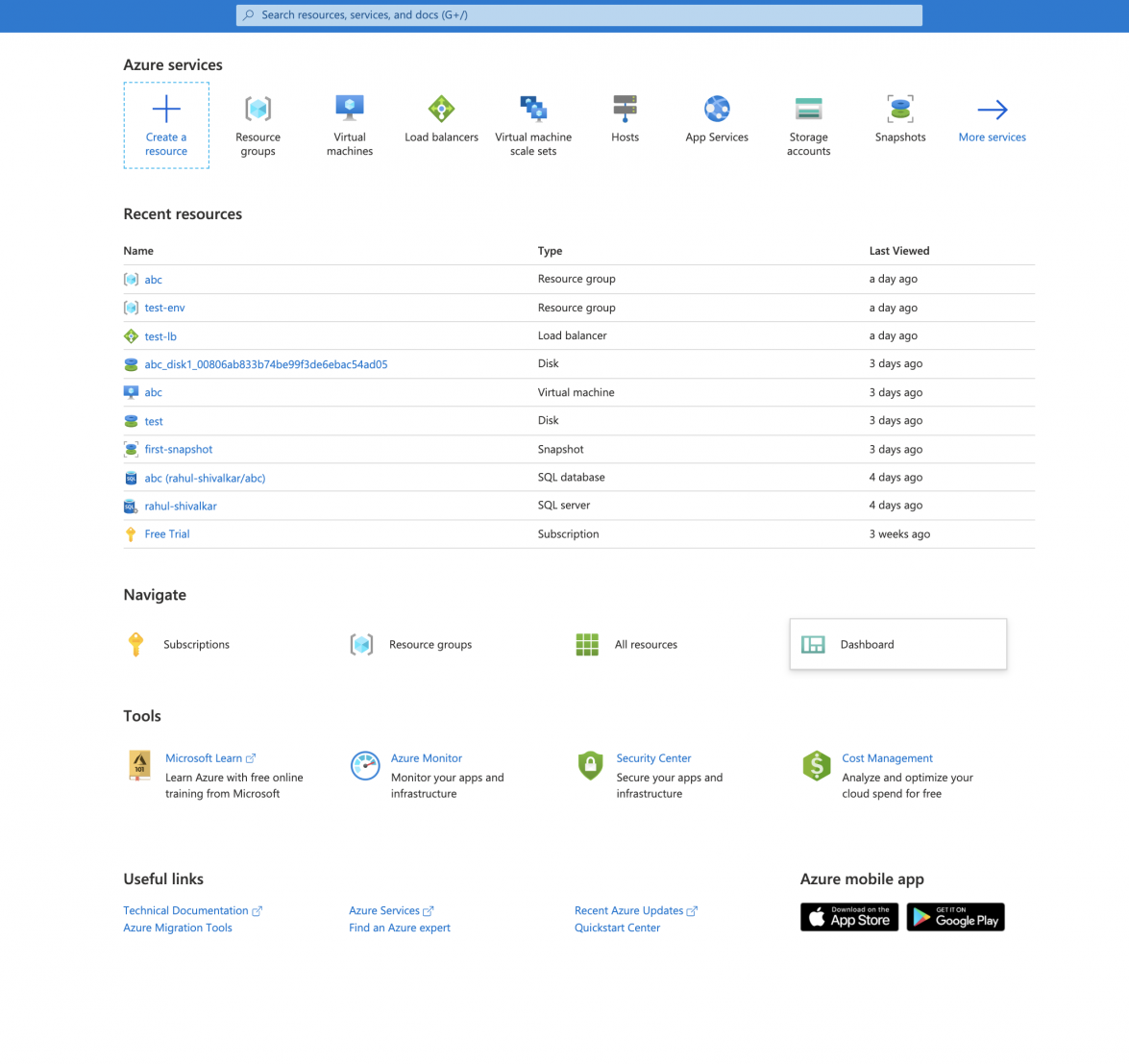
Crear un balanceador de carga
Para crear un Load Balancer, haga clic en " Todos los servicios " en el panel izquierdo.
Encontrará Load Balancer en Networking, haga clic en Load Balancer en Networking .
En el panel principal de Load Balancer, haga clic en el botón Agregar .
Aquí, seleccione el nombre del " Grupo de recursos " existente que contiene sus máquinas virtuales.
Aquí está " prueba ", nombre el balanceador de carga como test-lb , seleccione la región, mantenga el tipo como Público, para la dirección IP pública, seleccione " Crear nuevo ", asígnele el nombre test-pub-add y haga clic en " Siguiente-Etiquetas ". " .
Agregue una etiqueta como " entorno: prueba ", puede agregar más etiquetas según su elección. Haz clic en " Revisar + Crear ".
Una vez que vea el mensaje como " Validación superada ", haga clic en " Crear ".
En unos minutos, el Load Balancer estará listo. Pero eso no es todo, ahora necesitamos agregar " Backend Pools ".
Haga clic en " Probar " del grupo de recursos para acceder al grupo de recursos que contendrá el Load Balancer.
Debajo del recurso, puede ver el Load Balancer que creó junto con otros recursos.
También debería ver su máquina virtual que estará detrás del balanceador de carga.
Haga clic en el balanceador de carga .
Haga clic en " Grupo de back -end ".
Aquí usted nombra el grupo de back-end como grupo de back-end de prueba, seleccione una red virtual donde sus máquinas virtuales estén disponibles.
Seleccione " Máquinas virtuales " para la opción " Asociado con" .
Haga clic en " Agregar " para agregar sus máquinas virtuales a este grupo.
Seleccione las máquinas virtuales que se agregarán al grupo .
Aquí estamos agregando solo 1 VM. Guarde esta configuración.
Ahora agregaremos " Sonda de salud ".
Haga clic en " Sonda de salud " en el panel izquierdo.
Mantenga esta configuración como está y guárdela.
Ahora, para agregar las reglas de equilibrio de carga, haga clic en " Reglas de equilibrio de carga " en el panel izquierdo.
Haga clic en " Agregar ".
Asigne un nombre a la regla de balanceo de carga como " test-lb-rule ".
Dado que tenemos Apache ejecutándose en el puerto 80 en la VM agregada en el grupo de back-end, no se requieren cambios de reglas.
Si tiene un servicio ejecutándose en un puerto diferente, cambie el puerto de back-end.
Guarde esta configuración.
Ahora es el momento de configurar la regla de red para permitir la conexión en el puerto 80 de las máquinas virtuales.
Vaya a la máquina virtual, haga clic en Red y agregue una regla de seguridad entrante que permitirá la conexión entrante en el puerto 80 de la máquina virtual desde cualquier lugar.
Guarda esta regla.
Para verificar si el Servicio que se ejecuta en el Puerto 80 de la Máquina Virtual es accesible o no, intente acceder al servicio en la IP de la Máquina Virtual.
Aquí podemos ver Apache ejecutándose y accesible.
Ahora es el momento de acceder al servicio a través del Load Balancer que creamos.
Vaya al Load Balancer, copie su IP pública y acceda a él en el puerto 80.
Aquí puede ver que se puede acceder al servicio, por ejemplo, Apache, desde el Load Balancer que se ejecuta en la máquina virtual en el puerto 80.
Conclusión
En este artículo, aprendimos a crear un equilibrador de carga público, al que agregamos un sondeo de estado.
También agregamos un grupo de back-end que contiene la máquina virtual con el servicio Apache ejecutándose en su puerto 80. Hemos visto cómo se puede usar Load Balancer para redirigir las solicitudes a su grupo de back-end.

